Hex文件下载及CCdebugger修复方法
- 格式:docx
- 大小:962.88 KB
- 文档页数:4
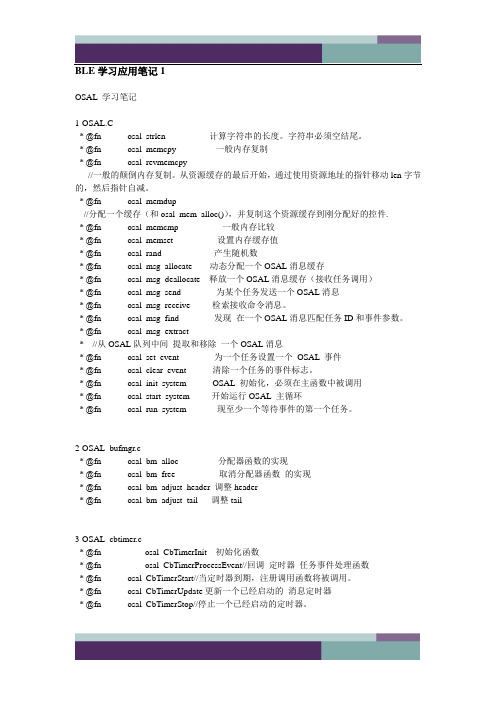
BLE学习应用笔记1OSAL 学习笔记1-OSAL.C* @fn osal_strlen 计算字符串的长度。
字符串必须空结尾。
* @fn osal_memcpy 一般内存复制* @fn osal_revmemcpy//一般的颠倒内存复制。
从资源缓存的最后开始,通过使用资源地址的指针移动len字节的,然后指针自减。
* @fn osal_memdup//分配一个缓存(和osal_mem_alloc()),并复制这个资源缓存到刚分配好的控件.* @fn osal_memcmp 一般内存比较* @fn osal_memset 设置内存缓存值* @fn osal_rand 产生随机数* @fn osal_msg_allocate 动态分配一个OSAL消息缓存* @fn osal_msg_deallocate 释放一个OSAL消息缓存(接收任务调用)* @fn osal_msg_send 为某个任务发送一个OSAL消息* @fn osal_msg_receive 检索接收命令消息。
* @fn osal_msg_find 发现在一个OSAL消息匹配任务ID和事件参数。
* @fn osal_msg_extract* //从OSAL队列中间提取和移除一个OSAL消息* @fn osal_set_event 为一个任务设置一个OSAL 事件* @fn osal_clear_event 清除一个任务的事件标志。
* @fn osal_init_system OSAL 初始化,必须在主函数中被调用* @fn osal_start_system 开始运行OSAL 主循环* @fn osal_run_system 现至少一个等待事件的第一个任务。
2-OSAL_bufmgr.c* @fn osal_bm_alloc 分配器函数的实现* @fn osal_bm_free 取消分配器函数的实现* @fn osal_bm_adjust_header 调整header* @fn osal_bm_adjust_tail 调整tail3-OSAL_cbtimer.c* @fn osal_CbTimerInit 初始化函数* @fn osal_CbTimerProcessEvent//回调定时器任务事件处理函数* @fn osal_CbTimerStart//当定时器到期,注册调用函数将被调用。
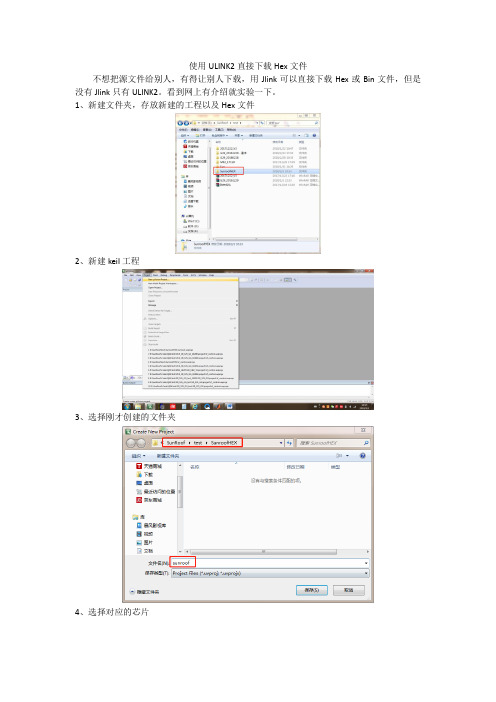
使用ULINK2直接下载Hex文件
不想把源文件给别人,有得让别人下载,用Jlink可以直接下载Hex或Bin文件,但是没有Jlink只有ULINK2。
看到网上有介绍就实验一下。
1、新建文件夹,存放新建的工程以及Hex文件
2、新建keil工程
3、选择刚才创建的文件夹
4、选择对应的芯片
5、选择Cancel,工程创建完成。
6、然后将Hex文件放到工程文件夹中
7、点击魔术棒,对工程进行配置
8、在output选项卡下,选择Hex文件所在的文件夹,并且在“Name of Executable”中填写
Hex文件的名称,一定要把.hex写上。
9、在Debug选项下,选择ULINK2,点击Settings,弹出的对话框中,勾选“SWJ”,并在Port 中选择SW。
10、然后再Utilities选项卡下,点击Setting,弹出的对话框中,下载选项中选择“Erase Full Chip”
11、点击确定,创建工程完成。
将芯片和ULINK2连接,不编译,直接点击Load下载。

修复错误的4个工具心得工具一:版本控制系统(如Git)优点:版本控制系统是一个强大的工具,可以帮助团队协作开发并修复错误。
它可以记录每个版本的更改,轻松恢复到之前的工作状态。
此外,它还可以跟踪不同开发者之间的更改,帮助解决冲突和合并代码。
缺点:需要一定的学习和配置成本,特别是对于新手来说。
有时候可能会遇到合并冲突等复杂情况,需要谨慎处理。
工具二:调试器(如Xcode中的调试器)优点:调试器是一种强大的工具,可以帮助开发人员定位和修复错误。
它提供了逐行执行代码、查看变量值和堆栈跟踪等功能,可以帮助开发人员理解代码执行过程中的问题,并快速定位错误所在。
缺点:对于复杂的错误,调试器可能无法提供明确的答案。
有时候需要更深入的代码分析和调试技巧。
工具三:静态代码分析工具(如ESLint)优点:静态代码分析工具可以自动检测代码中的潜在错误和不良实践,提供有关代码质量的反馈。
它可以发现一些常见的错误,如未定义的变量、类型不匹配等,并提供建议来改善代码质量。
缺点:静态代码分析工具可能会产生误报,给出不必要的警告或建议。
有时候需要开发人员对其进行适当的配置和调整。
工具四:日志分析工具(如ELKStack)优点:日志分析工具可以帮助开发人员理解应用程序的运行状况并定位错误。
它可以收集、存储和分析日志数据,从中提取有价值的信息,如错误堆栈跟踪、异常情况等。
通过对日志进行分析,开发人员可以更好地理解系统行为并识别潜在问题。
缺点:配置和管理日志分析工具可能需要一些技术知识和工作量。
此外,对于大规模和复杂的系统,日志分析可能会变得复杂和耗时。
这些工具在修复错误过程中发挥着重要的作用,它们各自具有不同的优点和缺点。
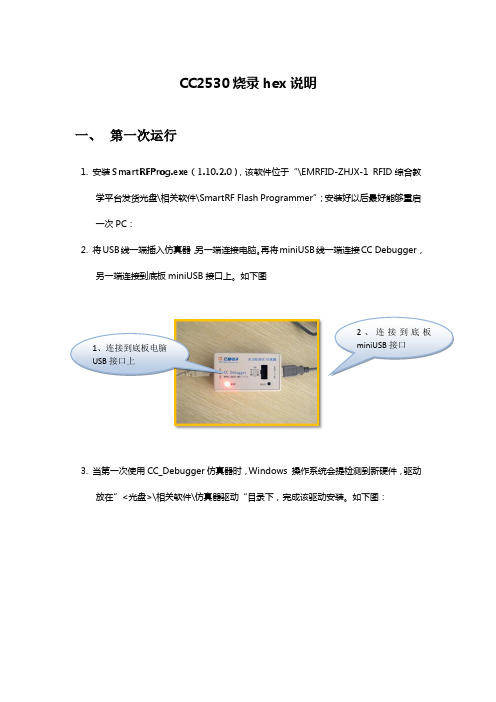
CC2530烧录hex 说明一、 第一次运行1. 安装SmartRFProg.exe (1.10.2.0),该软件位于“\EMRFID-ZHJX-1 RFID 综合教学平台发货光盘\相关软件\SmartRF Flash Programmer ”;安装好以后最好能够重启一次PC :2. 将USB 线一端插入仿真器,另一端连接电脑。
再将miniUSB 线一端连接CC Debugger ,另一端连接到底板miniUSB 接口上。
如下图3. 当第一次使用CC_Debugger 仿真器时,Windows 操作系统会提检测到新硬件,驱动放在”<光盘>\相关软件\仿真器驱动“目录下,完成该驱动安装。
如下图:如下图所示将EMIOT-WGB-1网关板或EMIOT-DC-1电池板的线缆连接好,并且把开关都打开:4. 由于将底板接入了PC 的USB 口,此时PC 会检测到一个新的硬件,如下图,记下端口号(例COM3):5. 烧写hex 文件:a) 打开桌面的“SmartRF Flash Programmer ”程序,此时,该程序会显示已连接上节点b) 在Flash image 位置导入需要烧写的hex 文件,文件在“\EMRFID-ZHJX-1 RFID综合教学平台发货光盘 中大\测试hex 及测试说明\Z-Stack 实验hex(温湿度+IIC 与STM32通讯)”目录下。
c) 按下“Perform actions ”按钮,进行烧写6. hex 文件说明:a ) 做“无线传感器网络实验—温湿度传感器”时,将CollectorEB_PRO.hex 烧入EMIOT-WGB-1网关板、将EMS_WSD_1_PRO.hex 烧入EMIOT-DC-1电池板。
b ) 做“通过IIC 与STM32芯片通讯,将STM32传回的信息发送给网关板实验”时,将CollectorEB_RFID_ PRO .hex 烧入EMIOT-WGB-1网关板、将EMS_RFID_1_PRO.hex 烧入EMIOT-DC-1电池板。
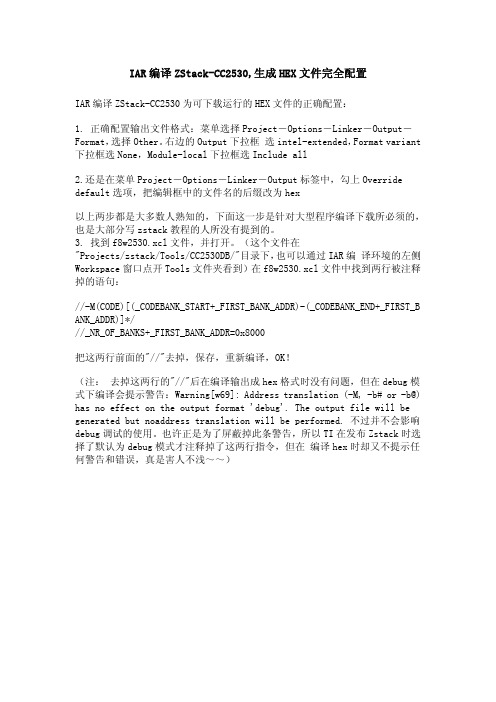
IAR编译ZStack-CC2530,生成HEX文件完全配置IAR编译ZStack-CC2530为可下载运行的HEX文件的正确配置:1. 正确配置输出文件格式:菜单选择Project-Options-Linker-Output-Format,选择Other。
右边的Output下拉框 选intel-extended,Format variant 下拉框选None,Module-local下拉框选Include all2.还是在菜单Project-Options-Linker-Output标签中,勾上Override default选项,把编辑框中的文件名的后缀改为hex以上两步都是大多数人熟知的,下面这一步是针对大型程序编译下载所必须的,也是大部分写zstack教程的人所没有提到的。
3. 找到f8w2530.xcl文件,并打开。
(这个文件在"Projects/zstack/Tools/CC2530DB/"目录下,也可以通过IAR编 译环境的左侧Workspace窗口点开Tools文件夹看到)在f8w2530.xcl文件中找到两行被注释掉的语句://-M(CODE)[(_CODEBANK_START+_FIRST_BANK_ADDR)-(_CODEBANK_END+_FIRST_B ANK_ADDR)]*///_NR_OF_BANKS+_FIRST_BANK_ADDR=0x8000把这两行前面的"//"去掉,保存,重新编译,OK!(注: 去掉这两行的"//"后在编译输出成hex格式时没有问题,但在debug模式下编译会提示警告:Warning[w69]: Address translation (-M, -b# or -b@) has no effect on the output format 'debug'. The output file will be generated but noaddress translation will be performed. 不过并不会影响debug调试的使用。
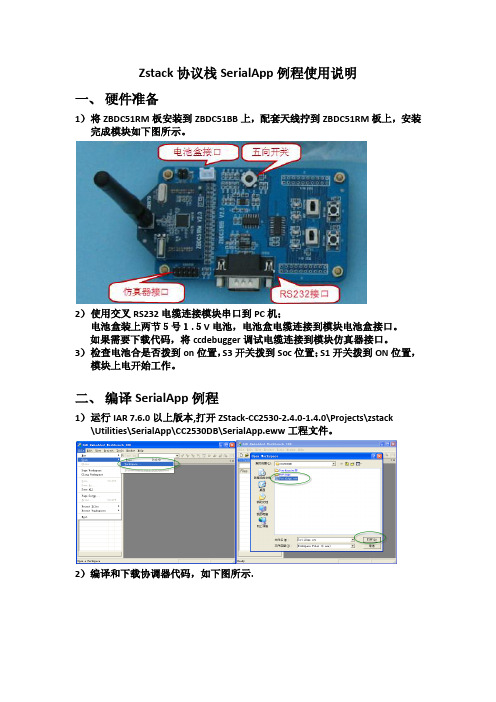
Zstack协议栈SerialApp例程使用说明一、硬件准备1)将ZBDC51RM板安装到ZBDC51BB上,配套天线拧到ZBDC51RM板上,安装完成模块如下图所示。
2)使用交叉RS232电缆连接模块串口到PC机;电池盒装上两节5号1.5V电池,电池盒电缆连接到模块电池盒接口。
如果需要下载代码,将ccdebugger调试电缆连接到模块仿真器接口。
3)检查电池合是否拨到on位置,S3开关拨到Soc位置;S1开关拨到ON位置,模块上电开始工作。
二、编译SerialApp例程1)运行IAR 7.6.0以上版本,打开ZStack-CC2530-2.4.0-1.4.0\Projects\zstack \Utilities\SerialApp\CC2530DB\SerialApp.eww工程文件。
2)编译和下载协调器代码,如下图所示.1.选中编译项为coordinatorEB或者RouterEB;注:模块1和模块2这个配置项不一样,一个协议器,一个路由器。
2.右键单击serialApp-Coordinator项目,弹出右键菜单。
3.选择Rebuild All,完整编译代码。
3)使用IAR下载代码到模块。
如果代码生成没有出错,点击下图所示按钮将代码下载到模块,等待模块代码下载完成。
另一个模块也采用同样的方式烧写代码。
三、下载SerialApp代码如果不是从源代码编译下载到模块中,使用光盘上附带的hex文件,可以采用SmartRf Flash Programmer进行程序下载。
1)连接好CCDebugger和ZBDC51BB模块;运行SmartRF Flash Programmer程序。
2)选定需要的hex文件,进行程序下载,如果烧写成功会有提示信息。
3)用同样的方法烧写第二个模块代码,注意两上模块烧写的代码不能一样。
四、运行代码验证1)将已经下载了SerialApp程序的zigbee模块组装完成,用电缆串口和PC机。
GEC GEC_CC2530_CC2530ZIGBEE 开发板套件GEC_GEC_CCCC Debugger 的安装与使用用户在使用开发板之前,需自行安装好”TI工具软件安装文件”文件夹下的“EW8051_v76”;“Setup_Packet_Sniffer_2.13.2”;“Setup_SmartRF_Studio_7-1.3.1”;“Setup_SmartRFProgr_1.9.0”。
EW8051_v76安装可参考IAR安装和使用手册,如同其他WINDOWS软件的安装步骤一样,此处不再赘述。
CC DEBUGGER的安装与连接GEC_CC第一节GEC_CC Debugger介绍1.1GEC_GEC_CCGEC_CC Debugger与TI公司CC Debugger完全兼容,支持TI公司除CC1010和CC430之外的所有RF SOC系列的仿真调试和程序下载。
PC端调试开发平台支持TI公司SmartRF Flash Programmer、SmartRF Studio和IAR公司的集成开发环境IAR EmbeddedWorkbench For C8051。
1.2CC Debugger连接前的准备在连接GEC_CC Debugger之前,请先确认如下事项:◆目标板提供的电压范围应为1.2V~3.6V(目标板DEBUG插座第二脚)。
◆工作温度应为0℃~85℃。
◆如果目标板需要CC Debugger供电,则电流需求应小于200mA.◆PC端操作系统为:Windows2000Windows XP SP2/SP3Windows Vista(32Bit)Windows7(32Bit)1.3CC Debugger驱动的安装如上图所示,将GEC_CC Debugger与PC通过USB线缆连接起来。
初次使用CC Debugger时需要安装USB驱动,请确保您的PC上已安装过下列软件之一:IAR Embedded Workbench8051;SmartRF Studio;SmartRF Flash Programmer。
SmartRF(TM)闪存编程器用户手册SmartRF(TM)Flash Programmer User Manual杨熙贤翻译(2015.5.1)内容1引言 (1)2关于本手册 (2)3定义 (3)4安装 (4)5用GUI版本编程 (5)5.1 CCXXX SoC或MSP430设备编程 (5)5.1.1片上系统 (6)5.1.2MSP430编程 (11)5.2评估板编程 (12)5.2.1USB微控制器固件更新 (12)5.2.2评估板的固件自动更新 (13)5.2.3 EB引导装载程序 (15)6命令行界面 (17)6.1选项 (17)6.2 IAR工作台插件 (17)6.2.1安装 (17)6.2.2使用 (18)7安装HEX文件 (21)8故障排除 (21)9文档历史记录 (22)1 引言这是SmartRF闪存编程器用户手册。
闪存编程器可对德州仪器公司低功率射频片上系统的闪存进行编程,并可通过MSP-FET430UIF对MSP430器件闪存和eZ430加密狗进行编程。
对于IEEE802.15.4兼容设备(如CC2530)和Bluetooth®低能量设备(例如CC2540)来说,闪存编程器可向其中读取和写入IEEE/MAC地址。
此外,闪存编程器还可用于升级SmartRF04EB、SmartRF05EB、CC Debugger和CC2430DB上的固件。
2 关于本手册本手册涵盖Flash编程器的使用,包括GUI版本和命令行界面,手册中介绍了最常用的功能和相关选项。
第5.2节描述如何从IAR Embedded Workbench中用闪存编程器命令行界面如同闪存编程那样执行构建后的操作。
Flash编程器具有用Silicon Laboratories的串行适配器EC2对SmartRF04EB和CC2430DB上的USB MCU进行编程的功能,但这不包括在本手册内。
3 定义4 安装下载并解压TI网页(/tool/flash-programmer)上的zip文件。
CC Debugger 使用手册RfStorm工作室为客户提供全方位的技术支持,用户可以放心使用我们的产品。
产品不断更新中,敬请密切关注。
RfStorm工作室地址:成都市成华区二仙桥东三路1号网址:/客户服务QQ:1048910847E-mail:rfstorm.service@R f S t o r m工作室目录1、产品介绍 (2)2、产品特点 (2)2.1、主要特点 (3)2.2、运行条件 (3)3、驱动安装步骤 (4)3.1、硬件连接顺序 (4)3.2、自动安装 (6)3.3、手动安装 (8)4、支持的软件 (11)4.1、编译调试仿真开发环境 (12)4.2、程序下载的软件 (12)4.2.1、软件界面 (12)4.2.2、SmartRF Flash Programmer使用方法 (13)4.3、信号强度的软件 (13)4.4、协议分析仪 (14)5、接口说明 (15)5.1、JTAG引脚说明 (15)5.2、与SoC连接: (16)5.3、与CC2520连接: (17)6、LED和复位键 (18)6.1、LED状态 (18)6.2、复位键 (18)7、参考文献 (18)1、产品介绍本产品CC Debugger是Rfstorm工作室设计出品的一款增强型的仿真器/下载器。
功能完全兼容TI CC Debugger,提供更完善的硬件保护,更人性化的操作界面。
本产品CC Debugger支持TI SmartRF Flash Programmer下载程序;支持TI SmartRF Studio测试和调试CCxxxx系列器件(暂不支持CC1010);可与IAR Embedded Workbench for 8051编译开发环境实现无缝连接。
仿真器通过USB接口直接连接到电脑端,再连到含CCxxxx系列SOC的无线终端设备,实现对CC系列无线SoC实时在线仿真、调试。
具有代码高速下载,在线调试,断点、单步、变量观察,寄存器观察等功能。
Hex文件下载及CCdebugger修复方法
首先安装\2530tools\Setup_SmartRFProgr_1.10.2.exe文件,默认目录安装在C:\Program Files\Texas Instruments\SmartRF Tools目录下。
Hex文件的下载
按照下图连接计算机,CCDebugger和开发板;打开开发板的电源并保证CCDebugger下载设备上的指示灯为绿色。
运行桌面上的SmartRF Flash Programmer程序,并按如下界面进行配置。
点击‘Perform actions’按键即可将对应的HEX文件下载到开发板中。
如果需要更改HEX文件,利用‘Flash image’端的‘…’按键选择或直接指定即可。
CCDebugger修复
大家在使用CCDebugger下载设备的过程中,如果在不关开发板电源的情况下插拔CCDebugger下载设备,很有可能出现CCDebugger下载设备内部的管理程序发生紊乱。
这样就会导致CCDebugger下载设备不能正确识别开发板上芯片,CCDebugger下载设备上的指示灯持续为红色,按动其上的‘Reset’按键无法复位。
此时,需要借助另外一块可用CCDebugger下载设备来更新紊乱CCDebugger 下载设备上的管理程序。
1、打开紊乱CCDebugger下载设备的上盖;
2、找到紊乱CCDebugger下载设备电路板上的10针接口J2,并将可用CCDebugger下载设备上的下载线插入(其上的定位凸起朝盒内);
3、给紊乱CCDebugger下载设备供电,并按可用CCDebugger下载设备上的‘Reset’按键,保证上的指示灯为绿色;
4、运行桌面上的SmartRF Flash Programmer程序,选择‘Program Evaluation Board’,并按如下界面进行配置,其中的‘Flash image’为C:\Program Files\Texas
Instruments\SmartRF Tools\Firmware\CC Debugger\usb_bootloader_srf05dbg.hex;
5、点击‘Perform actions’按键即可将对应的HEX文件下载到CC2511下载设备的控制芯片中,下载完成后的现象是紊乱CCDebugger下载设备的红色指示灯持续闪烁;
6、在SmartRF Flash Programmer程序中,继续选择‘Program Evaluation Board’,并按如下界面进行配置,其中的‘Flash image’为C:\Program Files\Texas Instruments\SmartRF Tools\Firmware\CC Debugger\cebal_fw_srf05dbg.hex;
7、点击‘Perform actions’按键即可将对应的HEX文件下载到CC2511下载设备的控制芯片中,下载完成后的现象是紊乱CCDebugger下载设备的红色指示灯不再闪烁。
至此,原来紊乱CCDebugger下载设备又变成了可用CCDebugger下载设备。